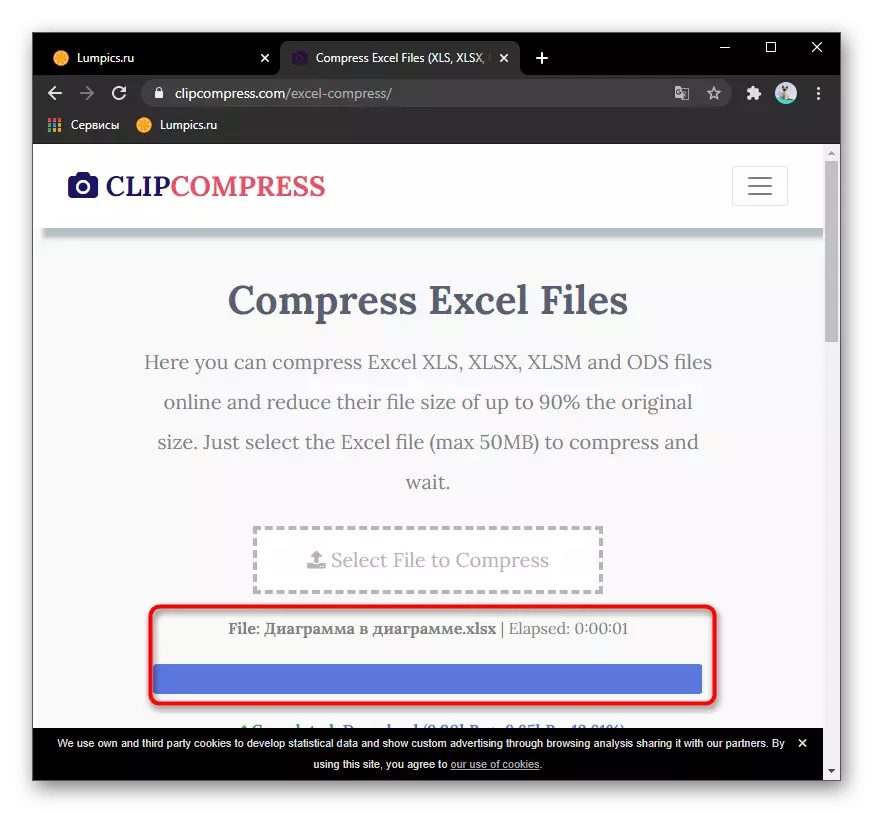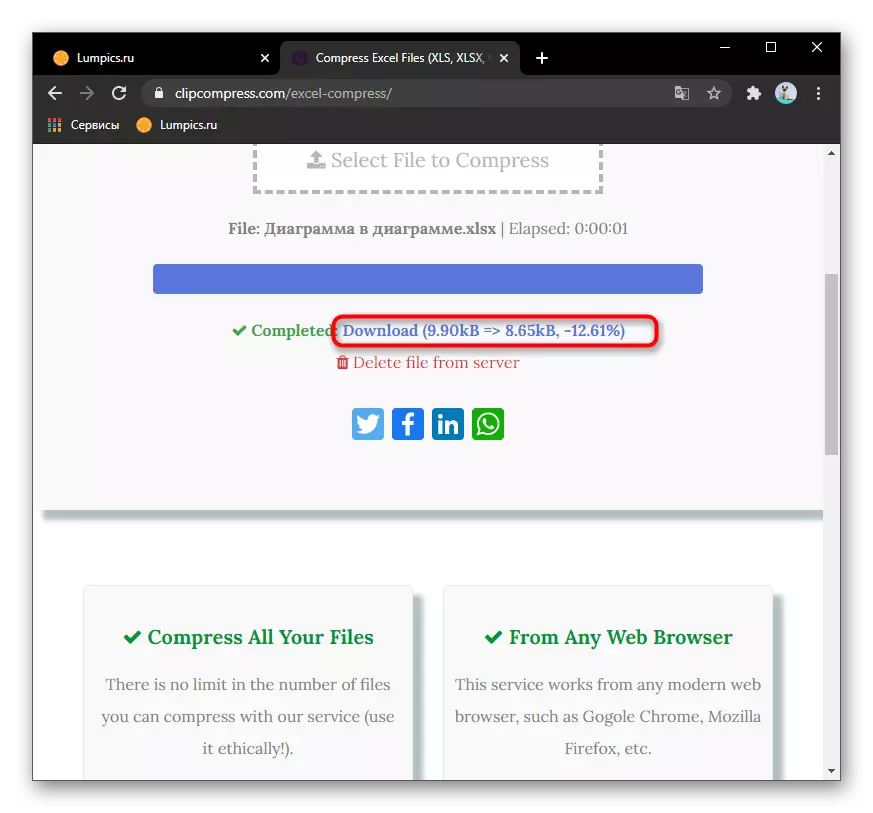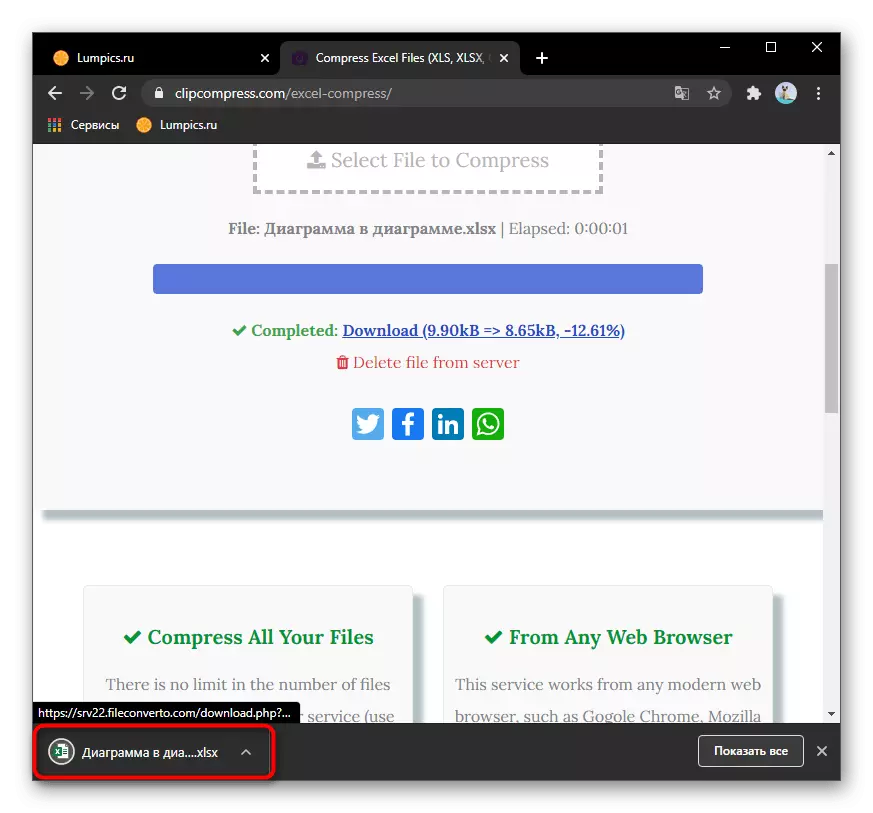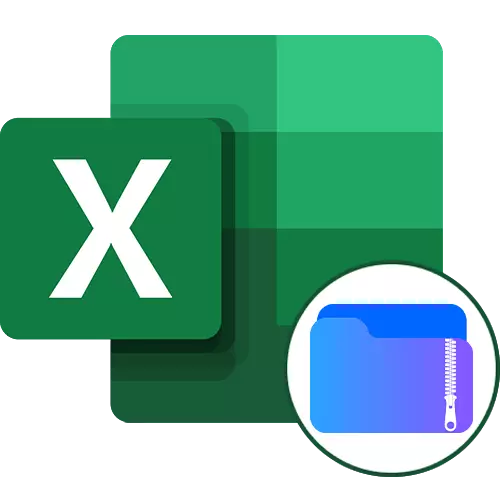
Nếu bạn không bao giờ tối ưu hóa các tệp trong Excel trước khi lưu chúng, chúng tôi khuyên bạn nên đọc một hướng dẫn khác trên trang web của chúng tôi. Nó sẽ giúp làm mà không cần sử dụng các dịch vụ trực tuyến của bên thứ ba, bởi vì trong hầu hết các tình huống, bạn có thể đơn giản xóa không cần thiết hoặc thoát khỏi định dạng không cần thiết.
Đọc thêm: Giảm kích thước tệp trong Microsoft Excel
Phương pháp 1: Nén
Dịch vụ trực tuyến có tên là nén được thiết kế để xử lý các loại tệp khác nhau, cho phép nhiều lần nén kích thước của chúng. Trong trường hợp xlsx hoặc xls, trang web không cung cấp cài đặt linh hoạt và chỉ tối đa nén tệp với các thuật toán riêng. Để sử dụng chúng, bạn sẽ cần thực hiện các hành động sau:
Chuyển đến nén dịch vụ trực tuyến
- Để đi đến trang chính của dịch vụ trực tuyến đang xem xét, hãy sử dụng liên kết ở trên hoặc công cụ tìm kiếm. Kéo tệp vào khu vực đã chọn hoặc nhấp vào nó để mở "Explorer".
- Trong trường hợp thứ hai, tìm đối tượng cần thiết và nhấp đúp vào nó.
- Mong đợi một bản tải xuống thành công của đối tượng, sau đó bạn có thể thêm nhiều tệp nếu bạn muốn xử lý chúng cùng một lúc.
- Cấu hình chịu trách nhiệm về chất lượng của hình ảnh là không cần thiết trong trường hợp này, vì vậy thậm chí không cố gắng thay đổi giá trị của nó - không có hiệu lực sẽ cung cấp cho nó.
- Trong phần "Tệp đầu ra", bạn sẽ thấy một đối tượng Excel nén và bạn có thể làm quen với mức độ nén, có thể đạt được.
- Nhấp vào liên kết màu xanh lá cây với định dạng tệp để tải xuống máy tính của bạn.
- Mong đợi việc tải xuống và mở tài liệu để xem, kiểm tra nội dung của nó cho các lỗi đôi khi xảy ra do xử lý tệp của bên thứ ba.






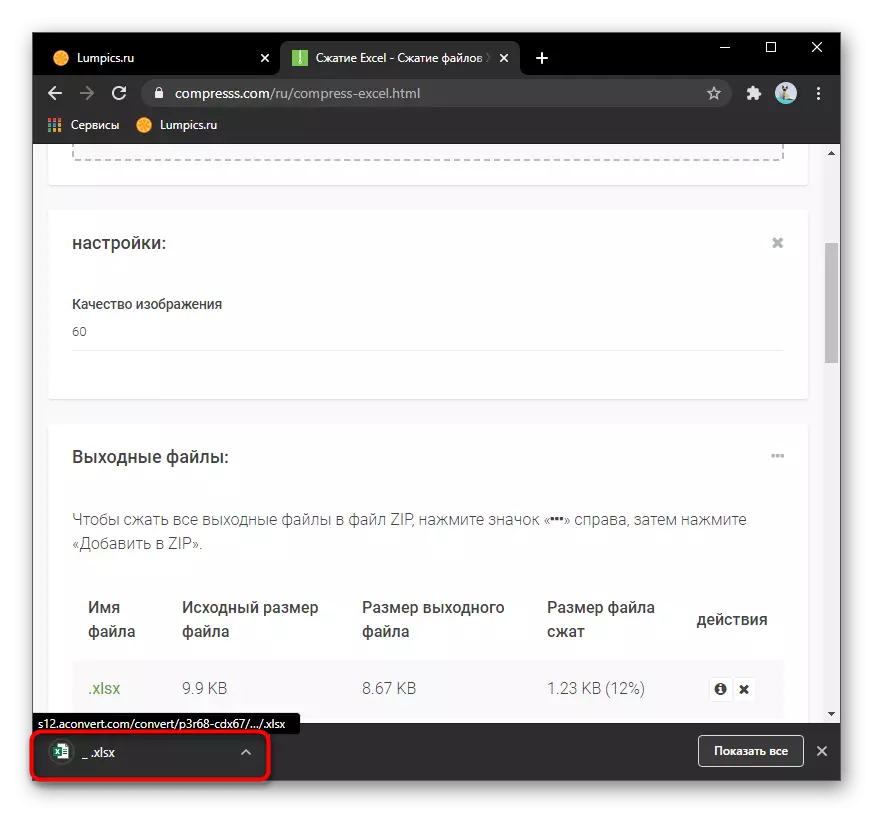
Phương pháp 2: Bạncompress
Bây giờ hãy xem xét trang web có tên YouCompress, không khác gì về chức năng, nhưng có thể có ích trong trường hợp phiên bản trước không cung cấp mức độ nén mong muốn hoặc vì một số lý do không tiến hành tệp.
Tới dịch vụ trực tuyến của Yoompress
- Sau khi mở trang web, nhấp vào ngay vào nút "Chọn tệp".
- Thêm nó thông qua "Explorer" và đảm bảo rằng nó được hiển thị trong trường tương ứng trên trang. Bằng sự sẵn sàng, nhấp vào "Tải xuống và bóp tệp."
- Xử lý mất vài giây, sau đó thông báo xuất hiện trên nén thành công. Tiếp theo là liên kết để tải xuống và thông tin về những gì kết quả được quản lý để đạt được.
- Đang tải tệp đã nén trên máy tính bắt đầu ngay sau khi nhấp vào liên kết tải xuống.
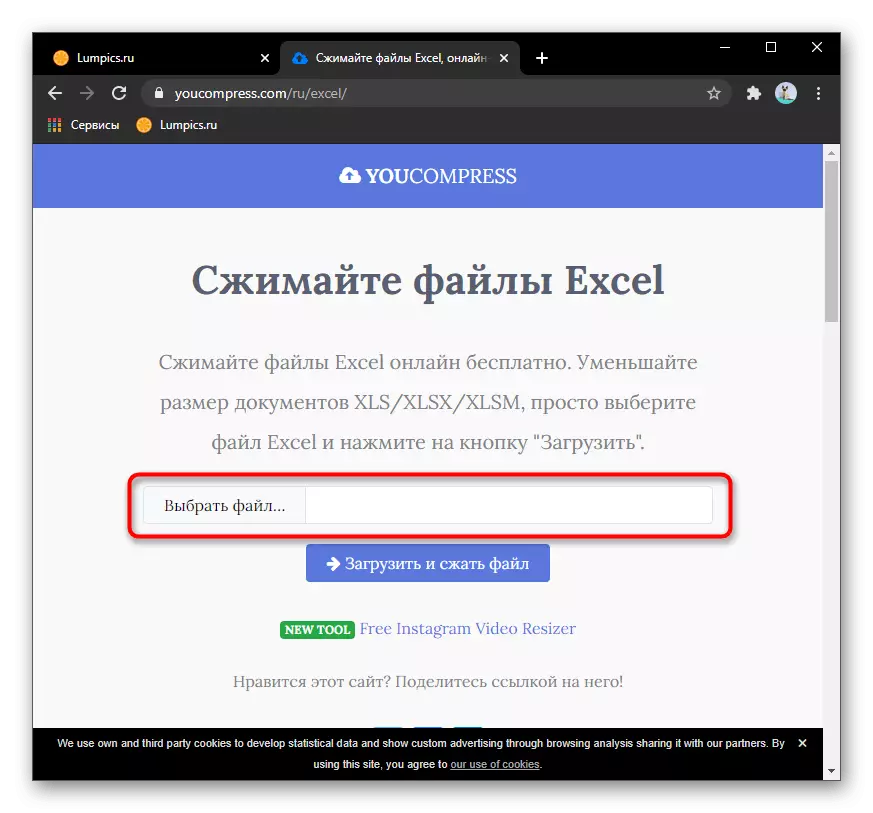
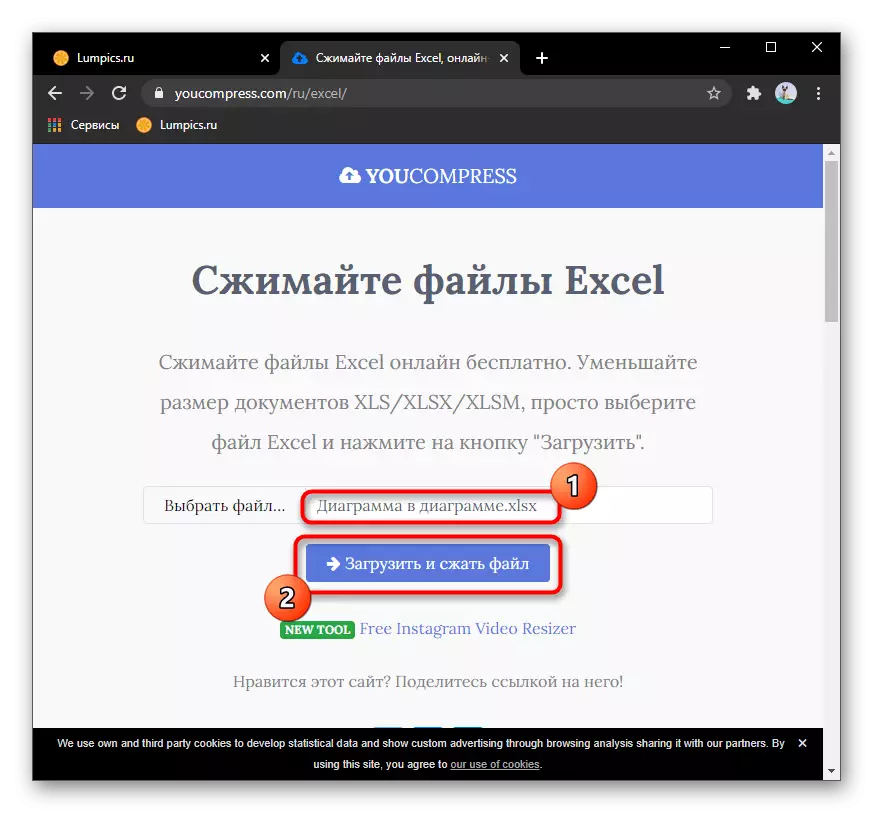


Phương pháp 3: Clipcompress
Là một dịch vụ trực tuyến cuối cùng phù hợp để nén các tệp Excel, chúng tôi khuyên bạn nên quen với Clipcompress. Nó cho phép bạn giảm kích thước kết thúc của đối tượng trong vài chục phần trăm, tùy thuộc vào nội dung của nó.
Đi đến clipcomress dịch vụ trực tuyến
- Trên trang web, nhấp vào nút "Chọn tệp để nén" hoặc kéo vật phẩm vào đường chấm được dành riêng.
- Tải xuống tệp vào máy chủ sẽ bắt đầu, cho những gì bạn có thể theo dõi trên cùng một trang.
- Sau khi hoàn thành, nhấp vào nút Tải xuống, sau khi kiểm tra thông tin về lượng đối tượng Excel được quản lý để ép.
- Ngay sau khi tài liệu được tải vào máy tính, hãy tiến hành làm việc thêm với nó và sử dụng cho mục đích của riêng bạn.